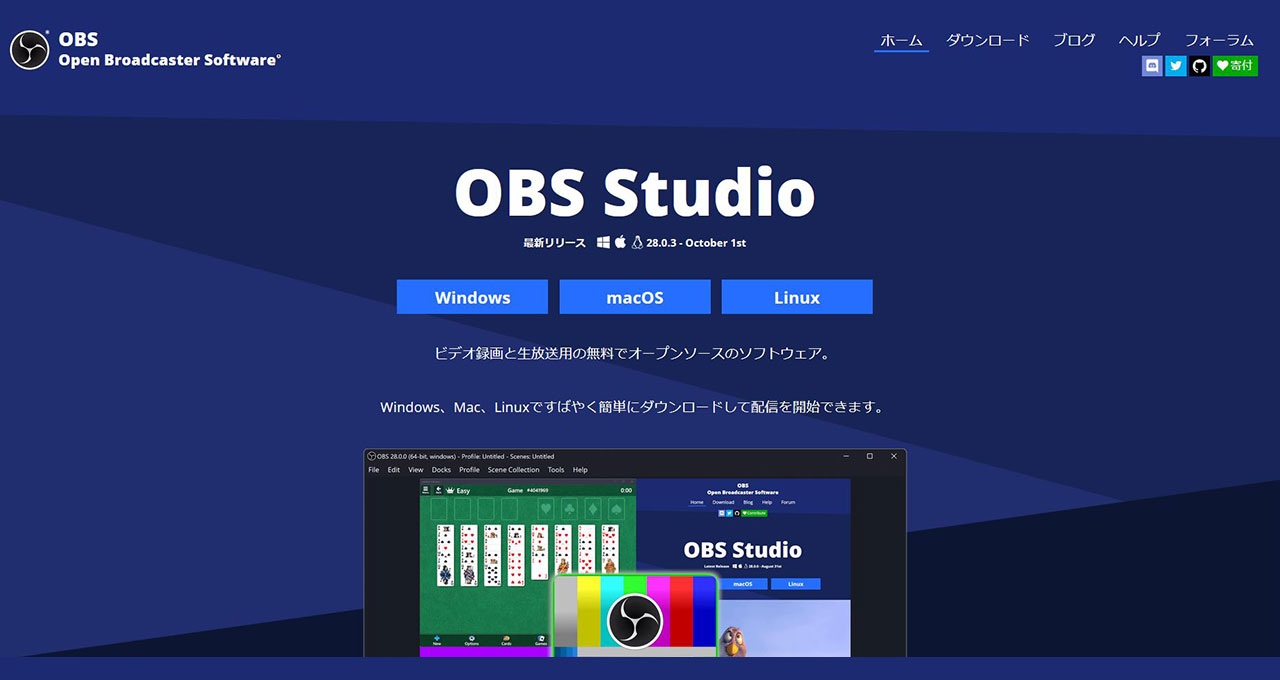OBS Studioをダウンロードすると何が出来るのか解説します。
ビデオ録画、生放送、仮想カメラに興味がある方なら一度は読んでみてください。
OBS Studioとは?
OBS Studioとは、ビデオ録画や生放送用の無料で使えるオープンソースのソフトウェアです。
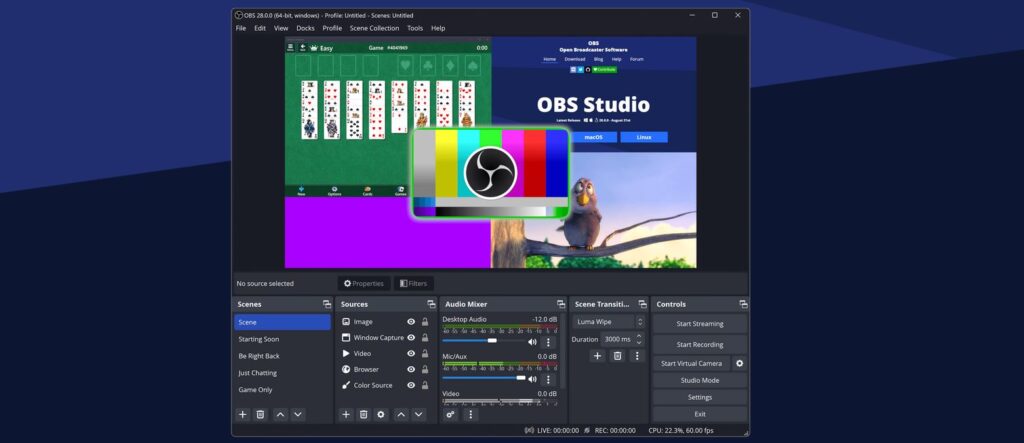
Windows、Mac、Linuxで使うことが出来、無料ダウンロード後すぐに使用することが出来ます。
主な使い道として、YouTube、TwitchでLlive配信している方やゲーム実況などの画面録画を行う際、OBS Studioが使われることが多いです。
ビデオ録画
ビデオ録画は、PC画面のウィンドウやゲームキャプチャなどをしたものを画面録画することが可能です。
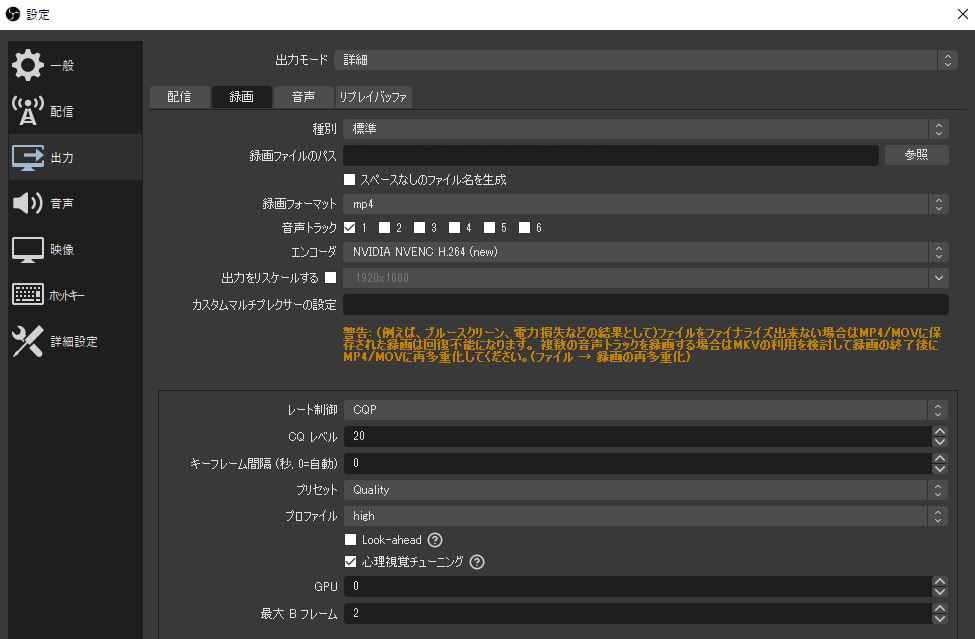
録画の設定では、録画フォーマットも自由に選ぶことができ、mp4やmovファイルなども対応しています。

YouTubeにPC画面やゲームキャプチャ画面を投稿したい人は、OBS Studioの録画機能を使うことで簡単に画面録画することが可能です。
生放送
生放送は、YouTube、TwitchなどでLive配信(生放送)を行うことが可能です。
OBS Studioでは、簡単にYouTubeやTwitchと連携することが可能なので簡単な設定でLive配信(生放送)を開始することが可能です。

仮想カメラ
仮想カメラは、DiscordやZoomなどのソフトウェアなどで使えるビデオカメラ機能をOBS Studioの仮想カメラ機能を使うことでOBSで出力しているキャプチャ画面を相手に出力することが可能です。
特徴
OBS Studioは、ビデオ録画・生放送に使える機能がたくさんあります。
シーン間をシームレスに切り替え可能
複数の表示画面をシーンごとに振り分けることが出来、リアルタイムで映像/音声のキャプチャとミキシングを行い、トランディションによってシーン間をシームレスに切り替えることが可能です。
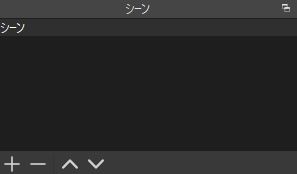
シーンをたくさん作成し
待機画面・キャプチャ画面など
振り分けが可能
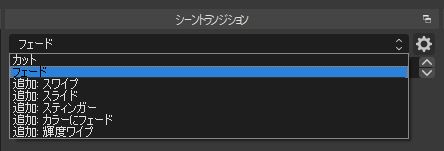
シーンを切り替える
トランディションを設定できる
ソース・フィルタ機能が充実
シーンにソースを追加していくことでテキスト、画像、キャプチャ画面など様々なものを出力することが出来ます。
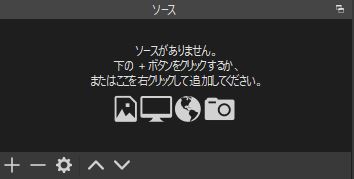
ソースから
テキストやキャプチャ画面を追加出来る
さらに、画像をマスキングするためのフィルタや色補正、クロマキー/カラーキーなど映像用のフィルタも充実しています。
ノイズゲート、ノイズ抑制なども充実
音声にもフィルタを追加することが出来、大きな音声信号だけを通し小さな信号はカットするノイズゲートや声以外の音を抑制させるノイズ抑制なども備わっています。
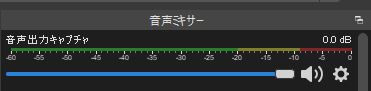
音声出力キャプチャに
フィルタを追加することが可能
ビデオ録画、生放送を簡単設定
OBS Studioの設定画面では、ビデオ録画、生放送の設定を簡単に行うことが出来ます。
プラグインも充実
OBS Studioは、オープンソースのソフトウェアなのでビデオ録画、生放送に役に立つプラグインがたくさんあります。
OBS Studioダウンロード方法
OBS Studioをダウンロードするには、公式サイトのダウンロードページにアクセスしましょう。
OBS Studioダウンロードページ(公式)
ダウンロードページにアクセスすると、Windows、Mac、Linux選ぶことが出来るので使用しているOSを選びダウンロードしてください。